Preduvjeti
Prije nego što prijeđemo na glavni korak spremanja naše sesije, prvo moramo provjeriti je li uslužni program. Zaslon je instaliran na vašim sustavima ili ne. Danas je zaslon često predinstaliran s mnogim distribucijama Linuxa, što možete lako provjeriti pokretanjem sljedeće naredbe u terminalu:
$ screen --verzija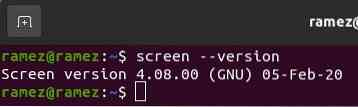
Međutim, ako se čini da na vašem sustavu na vašim računalnim sustavima nije instaliran zaslon, to jednostavno možete učiniti pokretanjem sljedeće naredbe u terminalu:
$ sudo apt instalacijski zaslonSpremanje zaslona zaslona pri ponovnom pokretanju
Gotovo je nemoguće dobiti zaslon zaslona koji je u potpunosti na razini onoga što ste radili. Međutim, još uvijek postoji način da se što više približi početnom stanju. To se može učiniti pomoću .screenrc datoteku i dodajući neke naredbe u nju.
Što je .screenrc datoteka?
The .datoteka screenrc, koju ćemo koristiti za spremanje zaslona, korisnička je konfiguracijska datoteka za vaš uslužni program GNU Screen. Sličan je .emacs datoteka Emacsa i slično je poznata kao datoteka inicijalizacije. Znači, kad god pokrenete Screen, prvo će izvršiti sve naredbe prisutne u ovoj datoteci, a zatim se premjestiti na ostatak stvari. Ovdje možete pohraniti sve konfiguracije uslužnog programa zaslona koje želite i upravo će vam te konfiguracije omogućiti spremanje zaslona zaslona.
Pogledajmo sada kakve bi konfiguracije trebale biti.
Konfiguracija za .screenrc datoteka
Ovdje možete dodati nekoliko različitih konfiguracija koje zadovoljavaju vaše interese, poput isključivanja početne stranice dobrodošlice ili postavljanja veza tipki za jednostavne prečace. Za spremanje naše sesije zaslona uglavnom koristim sljedeću konfiguracijsku datoteku.
# ogroman međuspremnik za pomicanjedefscrollback 5000
# nema dobrodošlice
startup_message isključen
# zadani prozor
zaslon -t Shell 1 bash
zaslon -t Python 2 python
# rasporeda
raspored automatski spremi
izgled novi
odaberite 1
raspored priložiti jedan
raspored odaberite jedan
U gornjoj konfiguraciji, međuspremnik za pomicanje predstavlja količinu teksta koji želite da se prikazuje na vašem zaslonu. Uvijek je dobro držati ga velikim, jer ćete tekst jasnije vidjeti i posao lako obavljati. Sljedeća naredba je, kako je gore spomenuto, za isključivanje vaše dobrodošlice.
Zadani su prozori tamo gdje se pojavljuje glavna suština spremanja zaslona zaslona. To su zadani prozori koji će se otvoriti pri pokretanju. Ovdje možete odrediti svoje važne mape u kojima biste mogli raditi jer će se automatski otvoriti. U odjeljku izgleda, prva naredba, raspored automatski spremi, je najvažnija jer sprema vaše zaslone na zaslonu. To čini uključivanjem načina automatskog spremanja i tako sa svakim korakom automatski sprema vaš rad.
Važno je napomenuti da raspored automatskog spremanja naredbe radi samo za izričito imenovane izglede u vašem .screenrc, pa ako želite spremiti novi izgled, morate to posebno spomenuti u svom .screenrc datoteku ili upotrijebite sljedeću naredbu za spremanje izgleda:
$ layout save your_layout_nameNakon dodavanja vaših konfiguracija u svoj .screenrc datoteku, nakon ponovnog pokretanja ili ponovne prijave u vaš Linux sustav, vidjet ćete spremljene sesije zaslona.
3) Prijave trećih strana
Alternativa korištenju konfiguracija u vašem .datoteka screenrc je koristiti programe nezavisnih proizvođača koji vam pružaju dodatne alate zajedno s naredbama zaslona kako biste učinkovitije obavljali svoj posao. Jedan od takvih alata je zaslon zaslona, program s raznim uslužnim programima koje možete, jer olakšava rad s GNU Screenom. Sesije zaslona možete jednostavno spremiti pomoću uštedjeti naredba ovog programa. Pruža nekoliko različitih opcija za spremanje zaslona zaslona. To uključuje ili spremanje vaše trenutne sesije ili spremanje bilo koje vaše sesije.
Spremanje trenutne sesije:
$ scs štedi -forceSpremanje bilo koje sesije:
$ screen-session save -S ime sesije spremljenosessionnameU gornjoj naredbi, naziv sesije odnosi se na naziv sesije koju želite spremiti i spremljenosessionname odnosi se na ime s kojim želite spremiti sesiju.
Zaključak:
Uslužni program Screen izuzetno je koristan jer nam pomaže u ključnim trenucima kada se slučajno naša internetska veza izgubi ili naša mreža zakaže, što za posljedicu ima gubitak posla. Zaslon vam omogućuje pokretanje procesa u pozadini, a kao što je gore prikazano, u slučaju nezgoda možete započeti izravno od mjesta na kojem je zaustavljen. Alat svakako vrijedi koristiti.
 Phenquestions
Phenquestions


